
- •Лабораторные работы. Создание мультимедиа презентаций средствами ms PowerPoint
- •Лабораторная работа №1 Основы работы в ms PowerPoint 2007
- •1 Общие положения
- •1.1 Основные понятия
- •1.2 Ознакомление с рабочей областью PowerPoint
- •1.3 Добавление, изменение порядка и удаление слайдов
- •1.4 Добавление и форматирование текста
- •1.5 Добавление заметок докладчика
- •1.6 Придание презентации нужного внешнего вида
- •1.6.1 Добавление клипа
- •1.6.2 Преобразование текста слайда в рисунок SmartArt
- •1.6.3 Добавление смены слайдов
- •1.7 Просмотр презентации в виде показа слайдов
- •1.8 Присвоение имени и сохранение презентации
- •2 Содержание работы
- •3 Требования к отчету
- •4 Контрольные вопросы
- •Лабораторная работа №2
- •1.3 Добавление управляющих кнопок в презентацию
- •1.4 Добавление таблиц
- •1.5 Создание диаграммы
- •1.6 Произвольные показы
- •1.6.1 Основной произвольный показ
- •1.7 Добавление гиперссылок
- •2 Содержание работы
- •3 Требования к отчету
- •4 Контрольные вопросы
- •3 Библиографический список
- •Приложение в Темы для создания презентаций к лабораторной работе «Дополнительные возможности работы в ms PowerPoint»
2 Содержание работы
2.1 Ознакомиться с областями экрана. Поочередно вывести или убрать с экрана области Структура и Слайды, перейти в Режим сортировщика слайдов и Показ слайдов.
2.3 Создать презентацию факультетов Башкирского ГАУ или на тему, указанную преподавателем (приложение Б).
2.3.1 Для создания первого слайда использовать разметку слайда Титульный лист. Текст заголовка расположить в две строки по центру. Установить шрифт полужирный 32 пт, цвет – синий.
2.3.2 Вставить новый слайд, установив разметку Заголовок, текст и объект.
2.3.3 В режиме сортировщика скопировать второй слайд 8 раз.
2.3.4 Ввести текст на слайды в готовые рамки или с помощью элемента Надпись, при необходимости удалить неиспользуемые рамки.
2.3.5 Просмотреть созданную презентацию в трех режимах (обычном, сортировщика, показа слайдов).
2.3.6 Оформить презентацию. Слайды должны иметь разработанный дизайн (фон или шаблон оформления, параметры шрифта), графические объекты - WordArt, автофигуры, стрелки, овалы, картинки.
2.3.7 Для объектов и текста выбрать эффекты, появление анимированного объекта - По щелчку, С предыдущим, После предыдущего, установить включение анимации автоматически через 1-2 секунды.
2.3.8 Установить способ показа слайдов управляемый докладчиком, смену слайдов вручную. Способы переходов слайдов должны выполняться по-разному, смена слайдов - по щелчку.
Выполнить демонстрацию презентации, при необходимости отредактировать слайды и изменить настройки.
2.3.9 Сохранить презентацию в двух форматах:
выбрать при сохранении тип файла Презентация;
выбрать при сохранении тип файла Демонстрация PowerPoint.
Закрыть MS PowerPoint. Открыть папку с сохраненными презентациями, запустить файлы с презентациями, сохраненными в разных форматах и проанализировать результат.
3 Требования к отчету
Отчёт о проделанной работе должен содержать:
название, цель и задачи работы;
последовательность выполнения;
ответы на 3-4 вопроса из пункта 4 по указанию преподавателя.
4 Контрольные вопросы
Для чего предназначено приложение MS PowerPoint? Как его запустить?
Что такое презентация? Что такое слайд?
Как добавить в презентацию новый слайд? Как удалить ненужный слайд?
Что такое шаблон? Какие существуют виды шаблонов в MS PowerPoint?
Какое расширение имеет файл презентации, шаблон презентации?
Объяснить назначение областей Структура и Слайды.
Что такое цветовая схема?
Назвать основные возможности режима сортировщика слайдов.
Как выполнить показ презентации? Назвать способы показа презентации.
Какие существуют способы изменения последовательной демонстрации слайдов?
Что такое анимация?
Что такое переход слайдов? Назвать примеры видов переходов слайдов.
Как можно предварительно просмотреть анимацию на одном слайде? На трех слайдах?
Каким образом можно демонстрировать презентацию на компьютере, на котором не установлена программа PowerPoint?
Лабораторная работа №2
Дополнительные возможности работы в MS PowerPoint
Цель работы
Изучить возможности усовершенствования презентаций в MS PowerPoint.
Задачи работы
Научиться работать с организационными диаграммами, осуществлять переходы между слайдами с помощью управляющих кнопок, добавлять листы MS Excel и таблицы MS Word, создавать произвольные показы.
1 Общие положения
1.1 Добавление организационной диаграммы
Организационные диаграммы применяются в презентации для демонстрации иерархических структур.
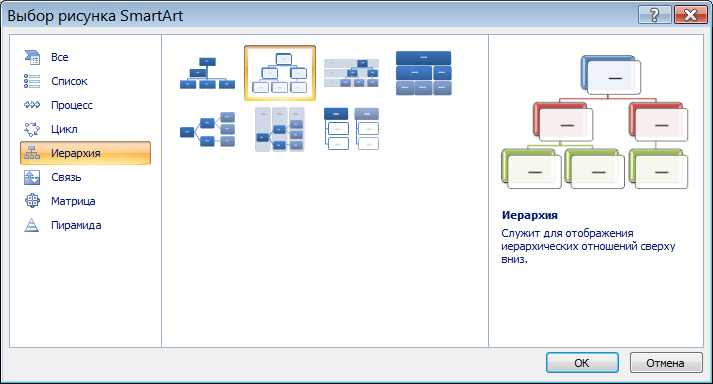
Рис 1 Иерархическая структура слайда
1.2 Применение анимации в схемах и организационных диаграммах
Для добавления анимации к диаграмме необходимо ее выделить. Затем в меню Показ слайдов выбрать пункт Настройка анимации. В области задач Настройка анимации нажать на раскрывающий список Добавить эффект и выполнить одно или несколько следующих действий:
если во время показа слайдов требуется ввести текст или объект в сопровождении определенного визуального эффекта, выбрать значок Вход, а затем - нужный эффект;
если требуется добавить определенный визуальный эффект в текст или объект, находящиеся на самом слайде, выбрать значок Выделение, а затем - нужный эффект;
если требуется добавить определенный визуальный эффект в текст или объект, который вызывает скрытие текста или объекта со слайда в заданный момент, выбрать значок Выход, а затем - нужный эффект.
После того, как задана анимация для диаграммы, щелкнуть по раскрывающемуся списку и выбрать команду Параметры эффектов… На вкладке Анимация диаграммы (Анимация схемы) в списке Группировка диаграммы (Группировка схемы) выбрать параметр. Эффекты появятся в списке настроек анимации сверху вниз в порядке их применения. Если добавить в организационную диаграмму параметры эффектов, они будут отображаться в виде свернутого списка под соответствующим эффектом. Анимированные объекты отмечены на слайде с помощью непечатаемого нумерованного тега, соответствующего эффекту в списке. Такой тег появляется только в обычном режиме одновременно с отображением области задач настройки анимации.
